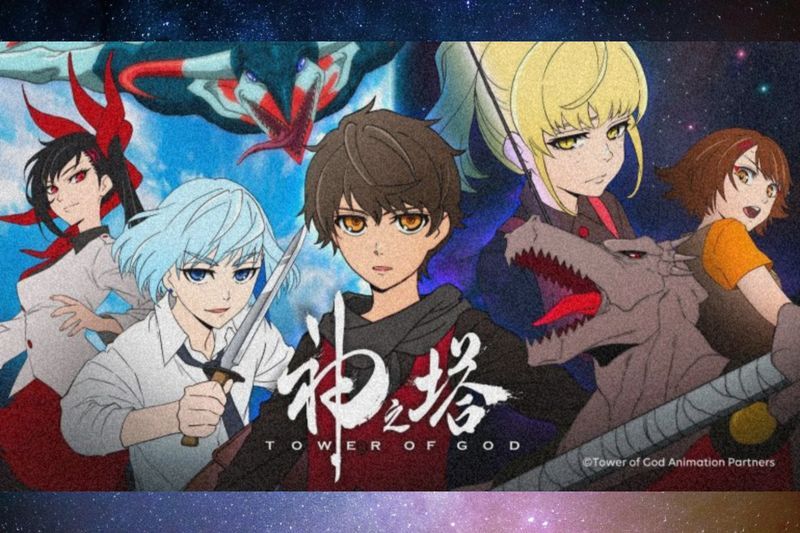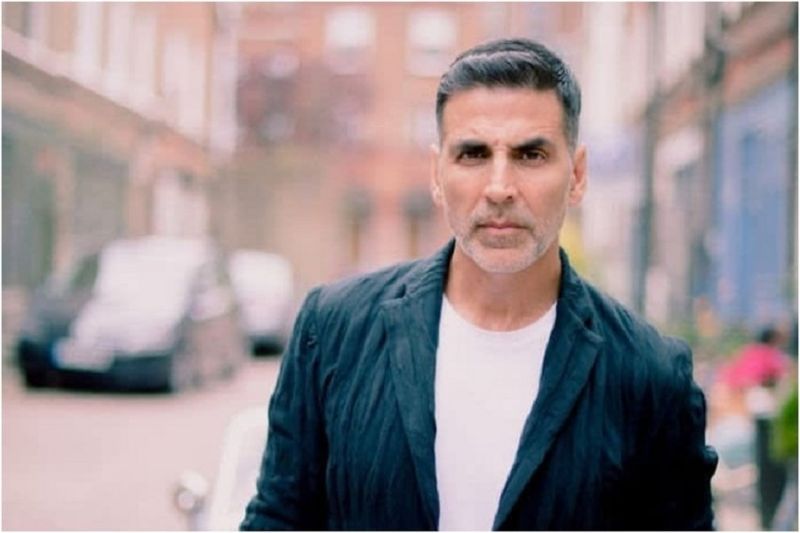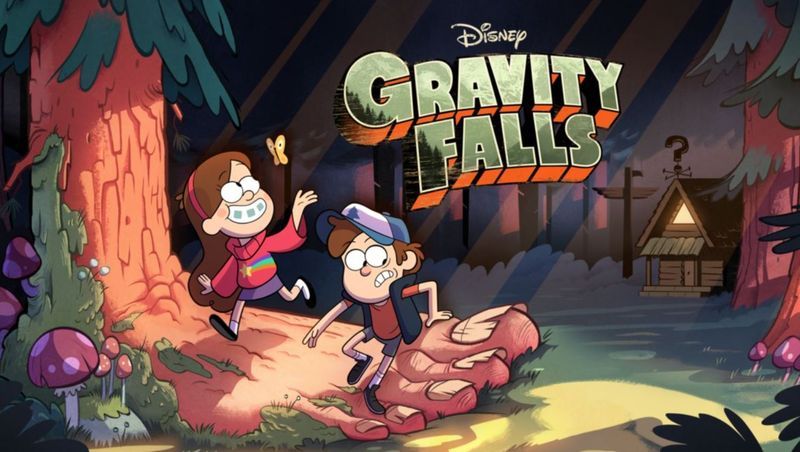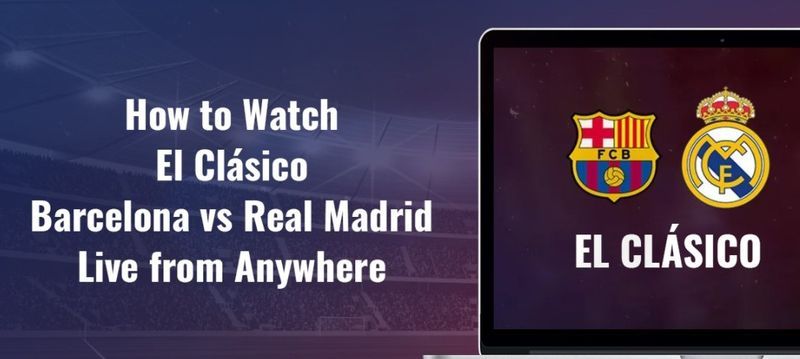Нередки случаи, когда защитники безопасности и конфиденциальности советуют вам блокировать или отключать файлы cookie в браузере. Но разве это самый здравый совет? Файл cookie — это небольшой текстовый файл, который веб-сайты хранят на вашем компьютере (или телефоне, или где бы вы ни находились в Интернете), и его основная цель — сохранить предпочтения и настройки веб-сайта, который вы посещаете, на своем устройстве. 
Когда вы вернетесь в качестве вернувшегося пользователя, система запомнит такие вещи, как ваша страна происхождения, вошли ли вы в систему, и есть ли у вас уже продукты в вашей корзине покупок или какие-либо другие действия в процессе. По этим причинам, если вы оставите файлы cookie включенными, это настроит и упростит вашу работу в Интернете. Если вы используете iPhone, вы можете просто включить файлы cookie, если он выключен.
В этой статье мы обсудим, как включить файлы cookie на iPhone.
Как включить файлы cookie на iPhone?
Есть несколько браузеров, которые вы используете в повседневной жизни. Некоторые предпочитают Safari по умолчанию, тогда как некоторым удобно работать с Chrome. Процедуры включения файлов cookie во всех этих браузерах различаются. Итак, давайте посмотрим на них один за другим.
1. Включите файлы cookie на iPhone в Safari.
Процесс включения файлов cookie в Safari довольно прост. Выполните следующие шаги, чтобы включить файлы cookie.
- На вашем iPhone перейдите в приложение «Настройки».
- Выберите Safari из списка после прокрутки вниз.

- Появится окно со словами «Блокировать все файлы cookie».
- Активируйте этот параметр, чтобы Safari не принимал новые файлы cookie после того, как вы нажмете «Принять файлы cookie».
- Если вы хотите, чтобы Safari вашего iPhone принимал файлы cookie, отключите переключатель.

2. Включите файлы cookie на iPhone в Chrome.
В Google Chrome для iOS файлы cookie включены по умолчанию. Обычно не существует нормального способа отключить файлы cookie. Однако вы можете удалить файлы cookie, выполнив следующую процедуру.
- Откройте Google Chrome на своем iPhone.
- Откройте меню Chrome, нажав на три точки в правом верхнем углу и выбрав «Настройки».
- Появится меню конфиденциальности; нажмите на него.

- Выберите вариант, чтобы удалить историю просмотров.
- Установите флажок «Файлы cookie и данные сайта» в параметре «Временной диапазон», затем нажмите «Очистить данные просмотра» внизу, чтобы закончить.
- В результате файлы cookie Chrome вашего iPhone будут удалены.
3. Включите файлы cookie на iPhone в Firefox.
Firefox, в отличие от Chrome, дает вам возможность включить или отключить сохранение файлов cookie на вашем компьютере. Найдите и используйте этот параметр на своем телефоне, выполнив следующие действия:
- Откройте веб-браузер Firefox на вашем iPhone
- Нажмите на три горизонтальные линии в правом нижнем углу и нажмите «Настройки».
- Перейдите в конец страницы и выберите Управление данными.

- В одном из переключателей, которые вы найдете на этом экране, указано «Файлы cookie».

- Чтобы разрешить файлы cookie в Firefox, включите этот переключатель. Чтобы деактивировать файлы cookie, отключите их.
Вот как вы можете включить файлы cookie на своем iPhone, если вы используете разные браузеры. Вероятность того, что вы используете любой другой веб-браузер, очень мала. Дайте нам знать, какой из них вы используете.